Paso 7: Enmascaramiento de capas de Hatch (2 de 2)
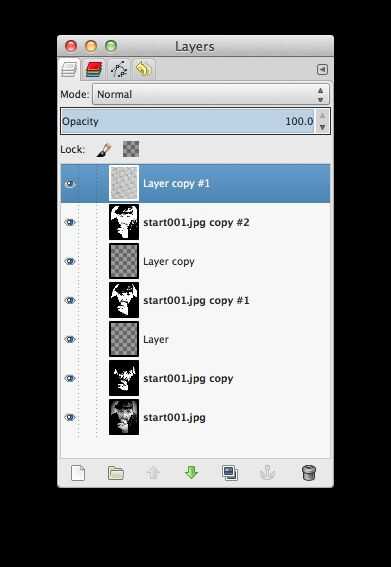

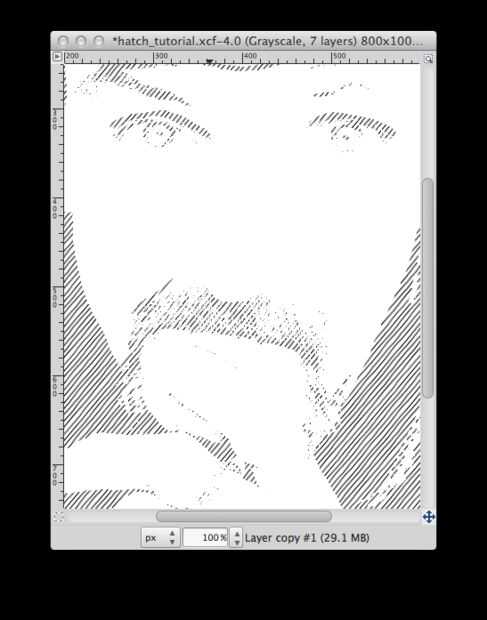
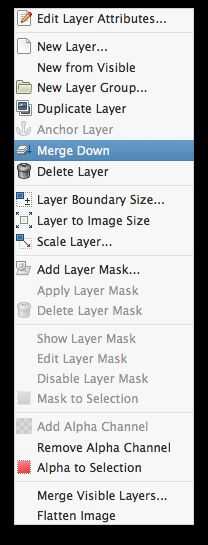
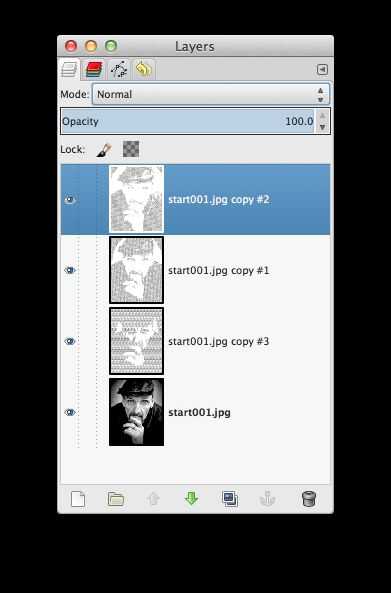
Siga estos pasos:
1. visibilizar su capa más alta de umbral, haga clic en y seleccione capa vacía por encima de él. 2. Seleccione la imagen "4-forma-hatch" y seleccione la capa superior de líneas de rayado en el diálogo de capas. Ahora haz clic en "CTRL-A" para seleccionar toda la capa y luego "CTRL-C" para copiar.
3. Seleccione la ventana de imagen y luego pegar las marcas copiadas Portilla en la capa superior de vacíela. Después de pegarlo, haga clic en el icono de ancla en el diálogo de capas para anclar las líneas hatch en la capa
En este punto, tienes algo que se parece a la primera imagen, arriba, en el diálogo de capas para la imagen que está intentando convertir.
La capa vacía por encima de su nivel de umbral más alto ahora se llena con la repetición de las líneas hatch. Es importante que la capa de las líneas hatch está por encima de la imagen vas a tramar nuestra para los dos pasos siguientes.
4. Asegúrese de que la capa de rayado es seleccionado y luego ir al menú "Modo" en la parte superior del cuadro de diálogo capas desplegable. El menú desplegable para que puedas ver el menú que es capturado en la segunda imagen arriba.
El menú del modo permite aplicar la capa que ha seleccionado a las capas debajo de ella usando máscaras diferentes algoritmos para crear efectos de color o luminosidad. Al final de ese geek hablamos, "modo" de la capa hace que la capa que ha seleccionado para combinar con las capas debajo de ella con un efecto especial. El modo "Normal" cubre las capas debajo de la capa seleccionada con la opacidad que usted elija. Para este tutorial, vamos a utilizar el modo de "Pantalla" que toma la capa seleccionado y lo aplica a las capas visibles por debajo como una especie de relleno. Cuando se selecciona "Pantalla" en el menú de modo, debe obtener algo como la imagen de terceros, por encima.
Todos los negros en la capa umbral alto ahora está lleno de las marcas de rayado de la capa superior, pero las capas son todavía distintas. Queremos combinar permanentemente en una capa para uso futuro.
5. botón derecho del ratón (Control-click en Mac) la capa superior (uno con las marcas de la portilla) y seleccione "combinar hacia abajo" en el menú de contexto (véase imgae #4, arriba)
Lo que esto hace es aplicar permanentemente la capa de la portilla a la capa de la imagen utilizando el modo de "Pantalla", haciendo que la capa de una capa de imagen sombreada.
6. Repita los pasos 1-5 para las otras capas de la dos imagen, pero como hacerlo, usar una capa Portilla diferentes para cada capa de umbral. La capa superior que hiciste tiene marcas Portilla corriente diagonal inferior izquierda a superior derecha. Cuando termines, tendrás 3 capas y la capa de base en el diálogo de capas, como la imagen #5, arriba.













